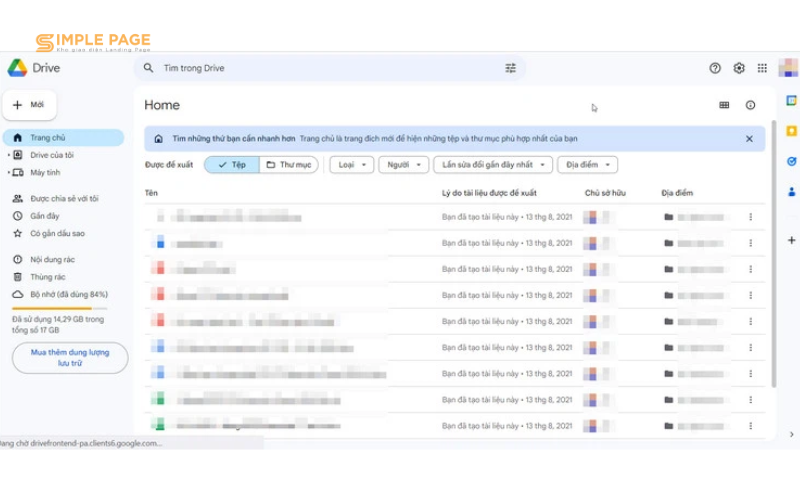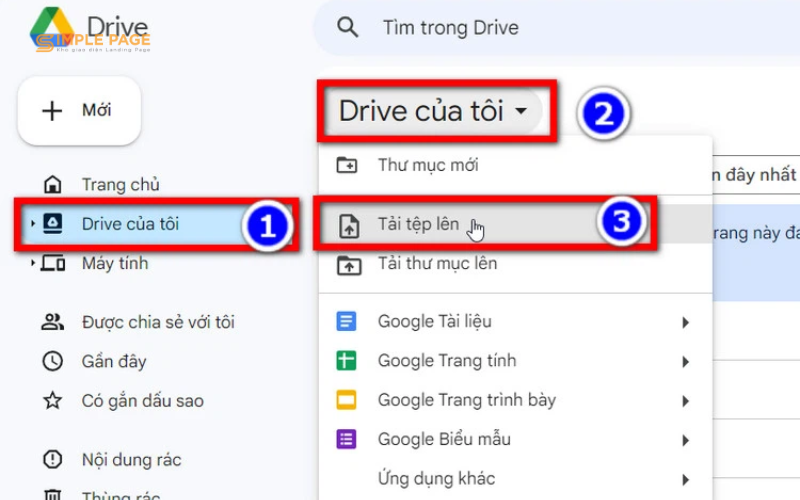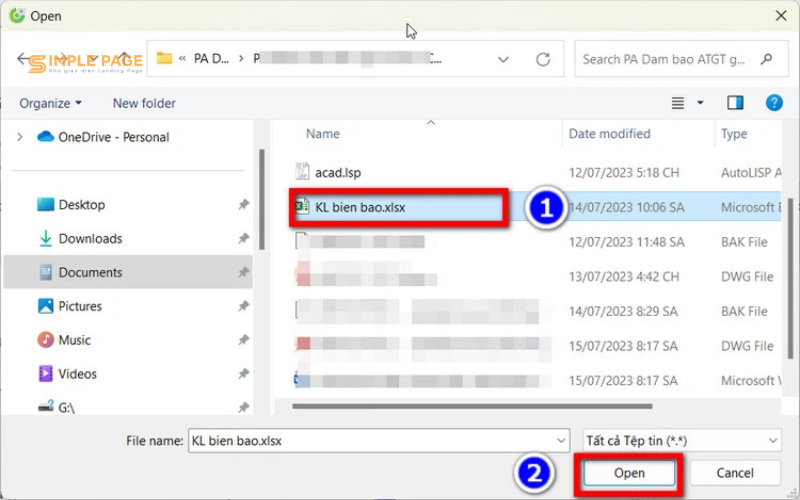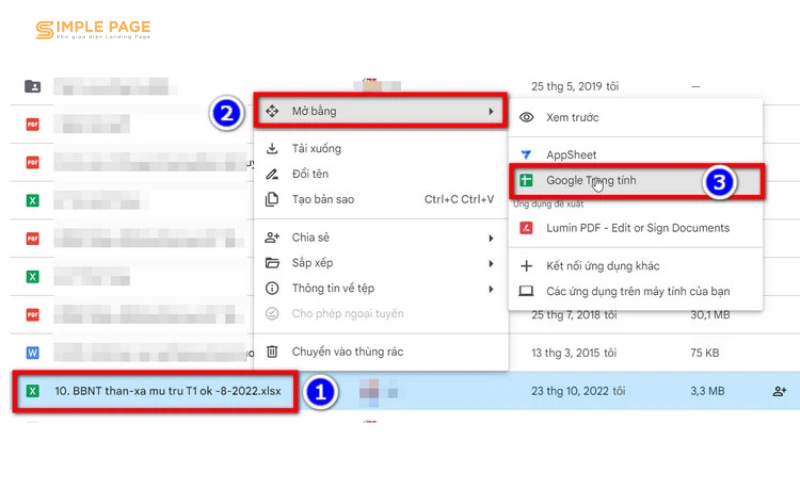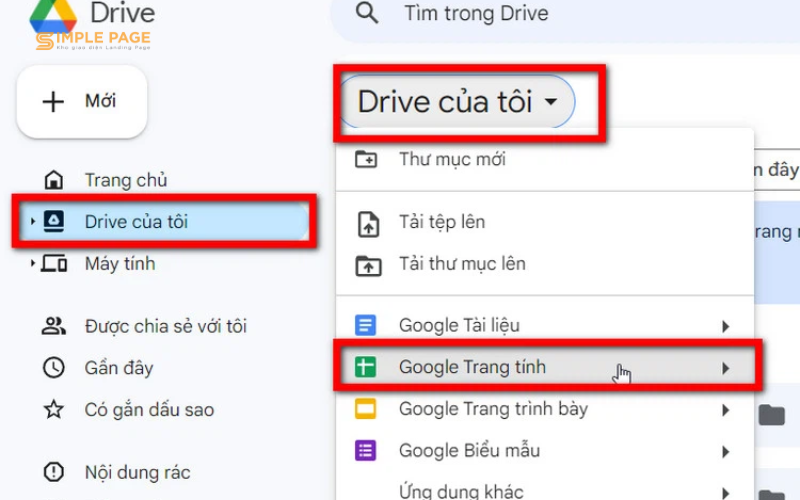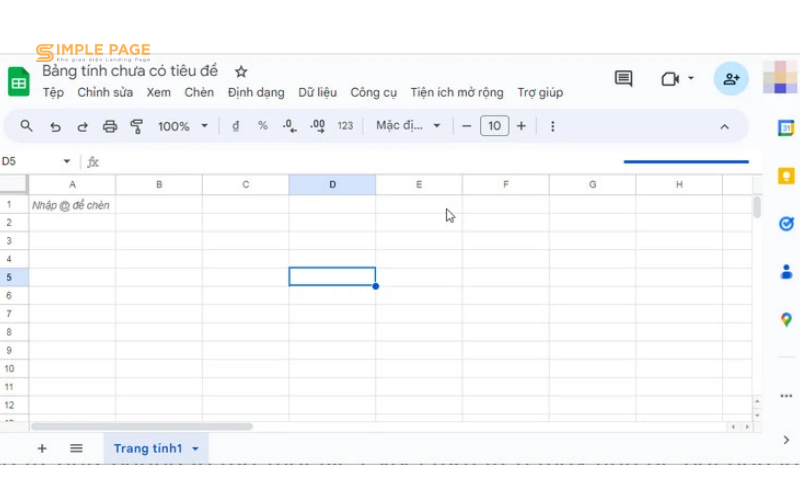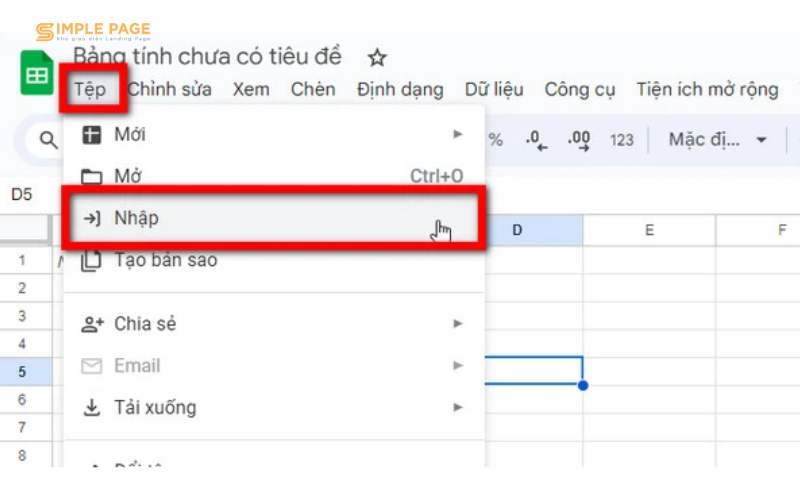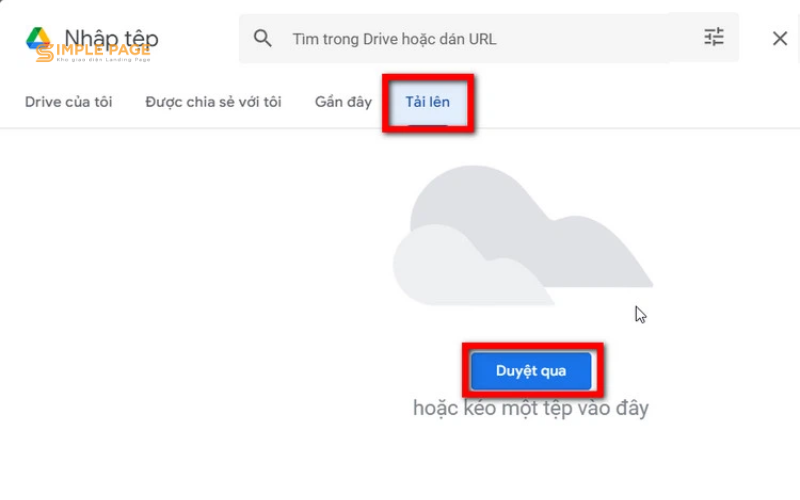Bạn đang muốn đưa một file Excel lên Google Sheet nhưng chưa biết làm thế nào? Trong bài viết này, chúng ta sẽ cùng tìm hiểu từng bước Cách chuyển file Excel lên Google Sheet đơn giản. Xem ngay nhé!!!
Cách chuyển file Excel lên Google Sheet với tùy chọn Upload
Bước 1: Mở trình duyệt web trên máy tính và truy cập trang web Google Drive. Đăng nhập vào tài khoản Google của bạn.
Bước 2: Sau khi đăng nhập, chọn thẻ “Trang chủ” ở khung bên trái.
Bước 3: Chọn thẻ “Drive của tôi” ở khung bên trái và sau đó chọn “Tải tệp lên” từ menu xổ xuống.
Bước 4: Trong hộp thoại mở, di chuyển đến thư mục chứa file Excel trên máy tính. Chọn file và nhấn “Mở”. File sẽ được tải lên Google Drive.
Bước 5: Theo dõi quá trình tải lên ở góc dưới cùng bên phải. Sau khi hoàn thành, bạn sẽ nhận được thông báo.
Bước 6: Quay lại cửa sổ “Drive của tôi” và tìm file Excel vừa tải lên. Chuột phải vào tên file, chọn “Mở bằng” và chọn “Google Trang tính” để mở file trong Google Sheets. Hoặc bạn có thể kích đúp chuột vào tên file để mở.
Bây giờ, bạn có thể xem và chỉnh sửa file Excel trực tiếp trong Google Sheets.
Xem thêm: Hướng dẫn cách chuyển từ file xml sang excel mới nhất 2021
Cách chuyển file Excel lên Google Sheet trực tiếp
Bước 1: Sau khi đăng nhập vào tài khoản Google Drive, chọn thẻ “Drive của tôi” ở khung bên trái. Tiếp theo, chọn tùy chọn “Google Trang tính” từ menu xổ xuống.
Bước 2: Một thẻ Google Trang tính mới sẽ mở, giống như khi bạn tạo một bảng tính mới trên máy tính.
Bước 3: Trong giao diện của Google Trang tính, điều hướng đến menu “Tệp (File)” và chọn “Nhập (Import)”.
Bước 4: Trong hộp thoại Nhập tệp, chọn thẻ “Tải lên (Upload)” và nhấn nút “Duyệt qua (Browse)”.
Bước 5: Trong cửa sổ Mở hiển thị, tìm và chọn file Excel trên máy tính. Sau đó, nhấn nút “Open” để tải file lên Google Drive. Bạn cũng có thể kéo thả file Excel vào cửa sổ Nhập tệp.
Khi quá trình tải lên hoàn tất, hộp thoại Nhập tệp sẽ xuất hiện. Tại đây, bạn có các lựa chọn:
- “Tạo bảng tính mới”: Tạo một bảng tính mới cho file Excel.
- “Chèn trang tính mới”: Thêm file Excel vào trang tính mới của Google Sheet hiện tại.
- “Thay thế bảng tính”: Sử dụng nội dung của file Excel thay thế cho nội dung của Google Sheet hiện tại.
- “Thay thế trang tính hiện tại”: Thay thế trang tính hiện tại bằng file Excel tải lên.
- “Thêm vào trang tính hiện tại”: Chèn nội dung của file Excel dưới nội dung của trang Google Sheet hiện tại.
- “Thay thế dữ liệu của ô đã chọn”: Sử dụng file Excel để thay thế dữ liệu tại các ô đã chọn.
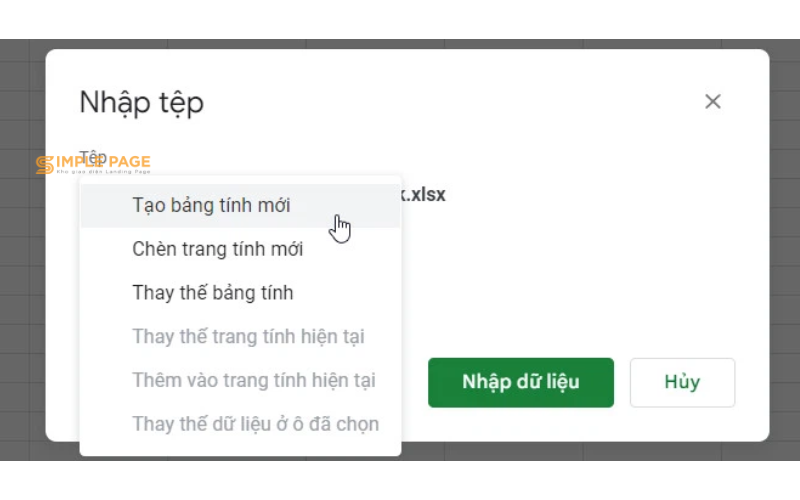
Tạm kết
Bài viết trên, Simple Page đã hướng dẫn bạn Cách chuyển file Excel lên Google Sheet đơn giản. Hy vọng những thông tin trên sẽ hữu ích đến bạn. Cảm ơn bạn đã dành thời gian theo dõi, chúc bạn một ngày tốt lành.